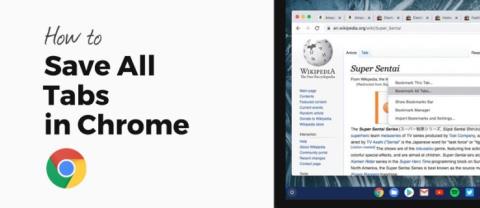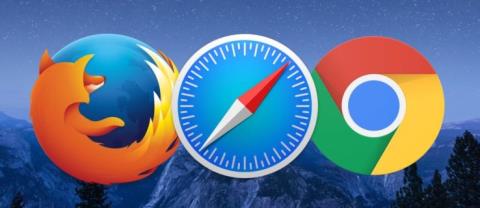Actuellement, dans la nouvelle version des navigateurs Internet populaires tels que Google Chrome, Mozilla Firefox ou Internet Explorer ... les fabricants ont mis à niveau, ajoutant la vérification orthographique pour aider les gens. L'utilisateur se sent plus pratique à utiliser. Cependant, tout le monde n'a pas besoin de cette fonctionnalité et il n'est pas toujours nécessaire que les mises à jour comme celle-ci soient prises en charge par les utilisateurs.
Téléchargez la dernière version de Chrome
Téléchargez Mozilla Firefox ici
Téléchargez Internet Explorer gratuitement
Il n'est pas toujours avantageux d'obtenir des erreurs d'orthographe, car parfois, les utilisateurs souhaitent intentionnellement ou pour une raison quelconque désactiver cette fonctionnalité, vous pouvez avoir besoin d'aide. Aide de cet article.
Instructions pour désactiver la vérification orthographique sur le navigateur Web
Désactiver la vérification orthographique sur Chrome
Étape 1: À partir de l'interface principale du navigateur Chrome, vous cliquez sur l'icône des trois tirets (coin supérieur droit de l'écran), sélectionnez Paramètres - Paramètres.

Étape 2: faites défiler vers le bas et cliquez sur Afficher les paramètres avancés - Afficher les paramètres avancés.

Étape 3: Sur cette interface, nous trouvons la section Langue - Langue , puis cliquez sur la case Langue et paramètres d'entrée - Paramètres de langue et d'entrée.

Il suffit de supprimer la coche dans la case Activer la vérification orthographique - Activer la vérification orthographique , puis cliquez sur Terminer - OK pour enregistrer les modifications.

Téléchargez Google Chrome pour Android
Téléchargez Google Chrome pour iOS
Décochez l'orthographe sur Firefox
Également à partir de l'interface principale de Firefox, cliquez sur l'icône des trois tirets (coin supérieur droit), cliquez sur l'icône Options - Options (roue dentée).

Sélectionnez l' onglet Avancé , Général . Tron illustré ci-dessous, supprimez également la coche dans la case Vérifier mon orthographe lors de la frappe . Quittez puis redémarrez Firefox .

L'image ci-dessus est Download.com.vn utilisant la dernière version du navigateur Web Firefox, si votre ordinateur utilise la version inférieure, l'image affichée sera peut-être comme ci-dessous.

Sélectionnez Avancé / Général / décochez la dernière case, puis cliquez sur OK
Téléchargez Mozilla Firefox pour Android
Désactiver la vérification orthographique automatique sur Internet Explorer
Dans l'interface principale d'IE, cliquez sur l'onglet Outils , sélectionnez le dernier élément dans la fenêtre qui apparaît - Options Internet.

Sélectionnez dans l'onglet Sécurité , décochez Activer le mode protégé, puis cliquez sur OK .

Pour ceux qui ressentent cette fonctionnalité dans les navigateurs, après la désactivation, les performances peuvent être améliorées relativement. De plus, d'autres navigateurs Internet tels que Safari , Opera peuvent également désactiver la vérification orthographique, mais en termes de popularité, il n'est pas égal aux trois navigateurs ci-dessus, donc Download.com.vn ne guide pas!
AVIS:
Après avoir fait ce qui précède, vous devez redémarrer le navigateur pour enregistrer ces modifications.
Je vous souhaite une mise en œuvre réussie!